아이폰에서 햅틱 기능이란 그리스어로 ‘만지는’ 이라는 뜻의 형용사인 haptesthai에서 온 말로, 컴퓨터 촉각 기술을 의미합니다.
아이폰에서 햅틱 기능을 사용한다면 주로 진동으로 느낌을 받는 기술이라고 생각하시면 쉽게 이해할 수 있는데요. 갑자기 아이폰에서 키보드를 터치할 때 진동이 사라졌다면 시스템 햅틱 기능을 체크해 보시기 바랍니다.
아이폰 햅틱 3D 기능 소개
3D 터치를 지원하는 기기는 iPhone 6S 부터 가능하며 햅틱 터치를 지원하는 기기는 iPhone 11부터 가능합니다.
1.앱과 폴더의 단축 기능 활용
앱 또는 폴더를 길게 눌러 해당 앱의 단축 기능을 사용하는 방법입니다.
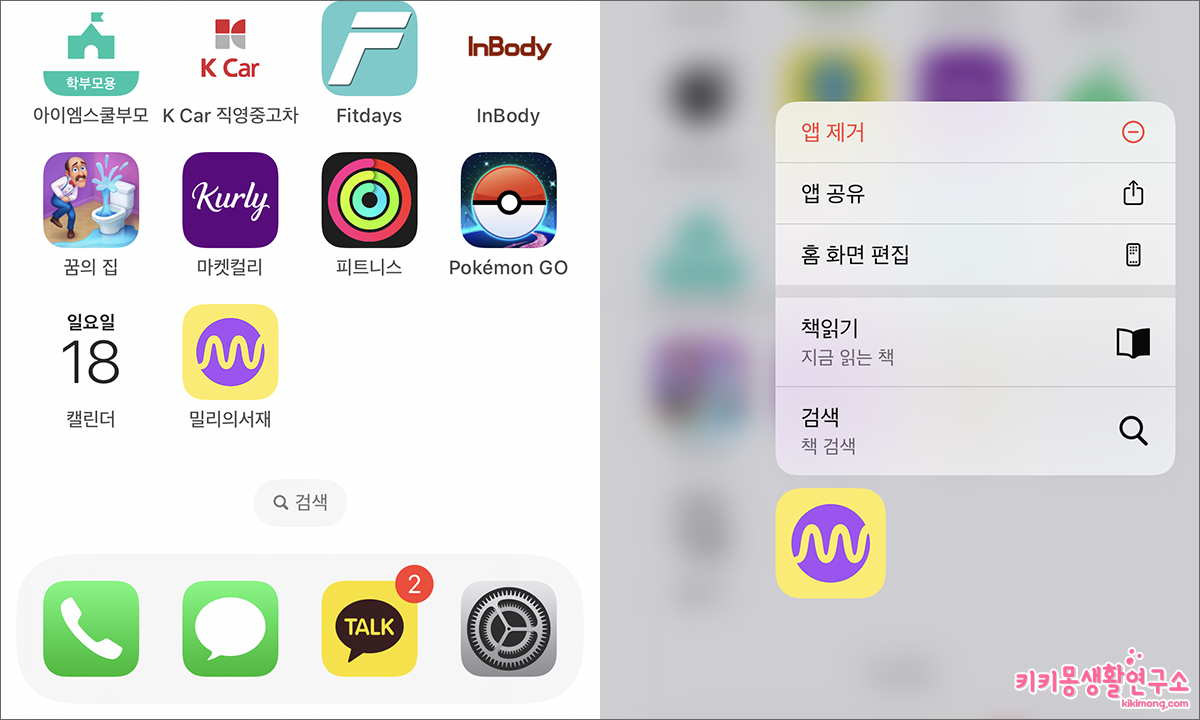 특정 앱을 길게 터치하면 앱에 해당되는 빠른 메뉴가 나타나게 됩니다. 쉽게 해당 앱에 대한 기능을 활용할 수 있습니다.
특정 앱을 길게 터치하면 앱에 해당되는 빠른 메뉴가 나타나게 됩니다. 쉽게 해당 앱에 대한 기능을 활용할 수 있습니다.
같은 방법으로 폴더를 길게 누르면 앱에 해당되는 알림을 개별로 확인하고 실행할 수 있습니다.
페이지 미리보기 기능
링크가 있는 페이지를 길게 눌렀을 경우 해당 페이지가 미리보기 창을 통해 확인할 수 있는 기능입니다.
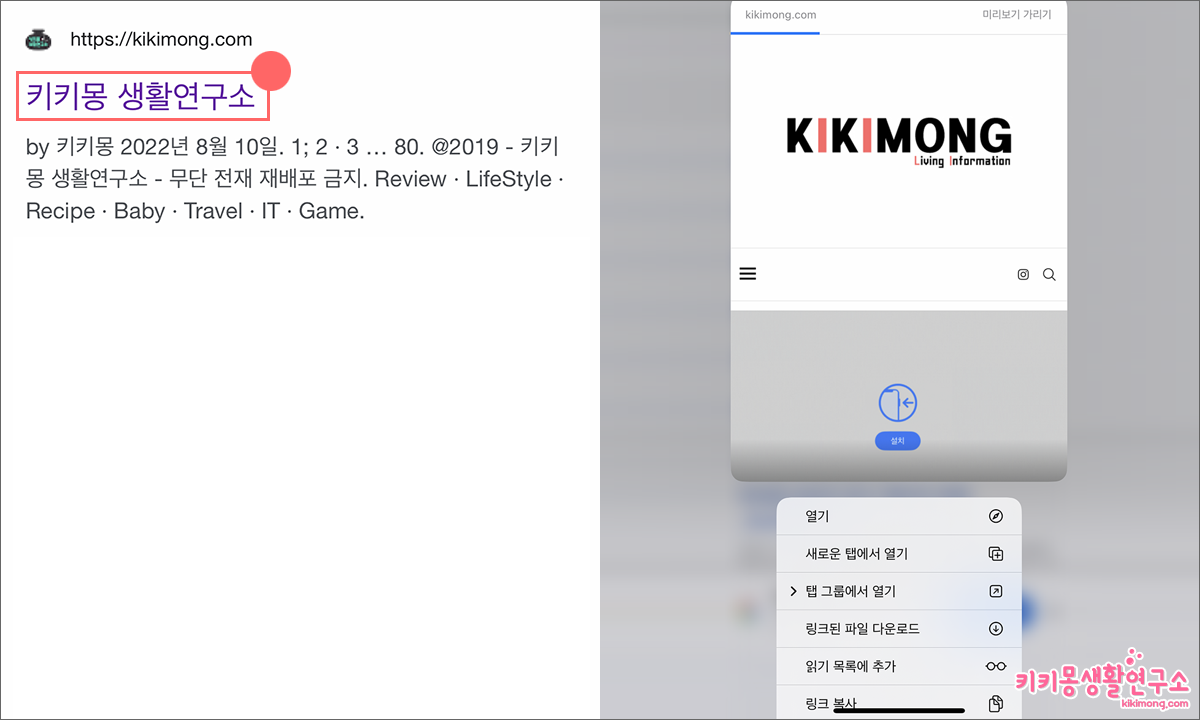 카카오톡에서도 채팅창을 길게 누르면 미리보기와 단축기능을 사용할 수 있으니 해당 기능을 지원하는 앱에서 활용하면 좋을 것 같습니다.
카카오톡에서도 채팅창을 길게 누르면 미리보기와 단축기능을 사용할 수 있으니 해당 기능을 지원하는 앱에서 활용하면 좋을 것 같습니다.
키보드 커서 이동 기능
메시지를 작성하는 앱에서 키보드를 길게 누르거나 화면에서 커서를 길게 눌러 원하는 영역에 커서를 이동시킬 수 있는 기능입니다.
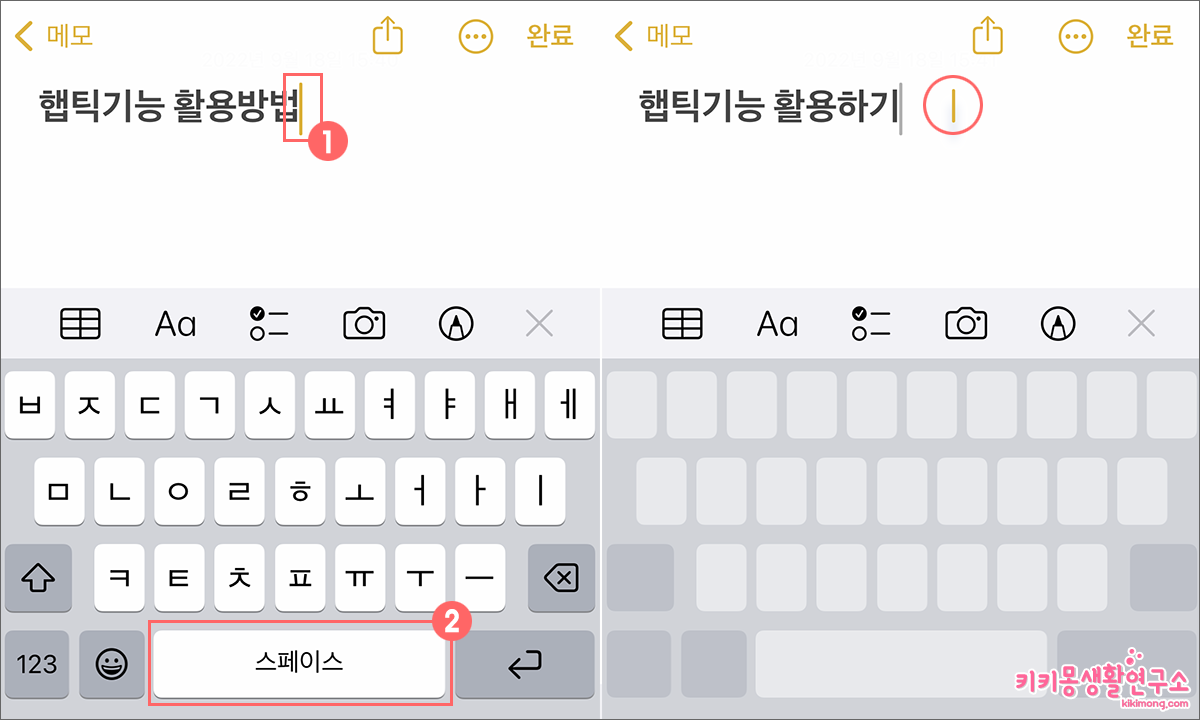 또는 키보드에서 스페이스를 길게 누르면 키보드 영역 안에서 커서를 움직 일 수 있는 기능이니 활용해 보세요.
또는 키보드에서 스페이스를 길게 누르면 키보드 영역 안에서 커서를 움직 일 수 있는 기능이니 활용해 보세요.
아이폰 키보드 햅틱 진동 기능 활성화 방법
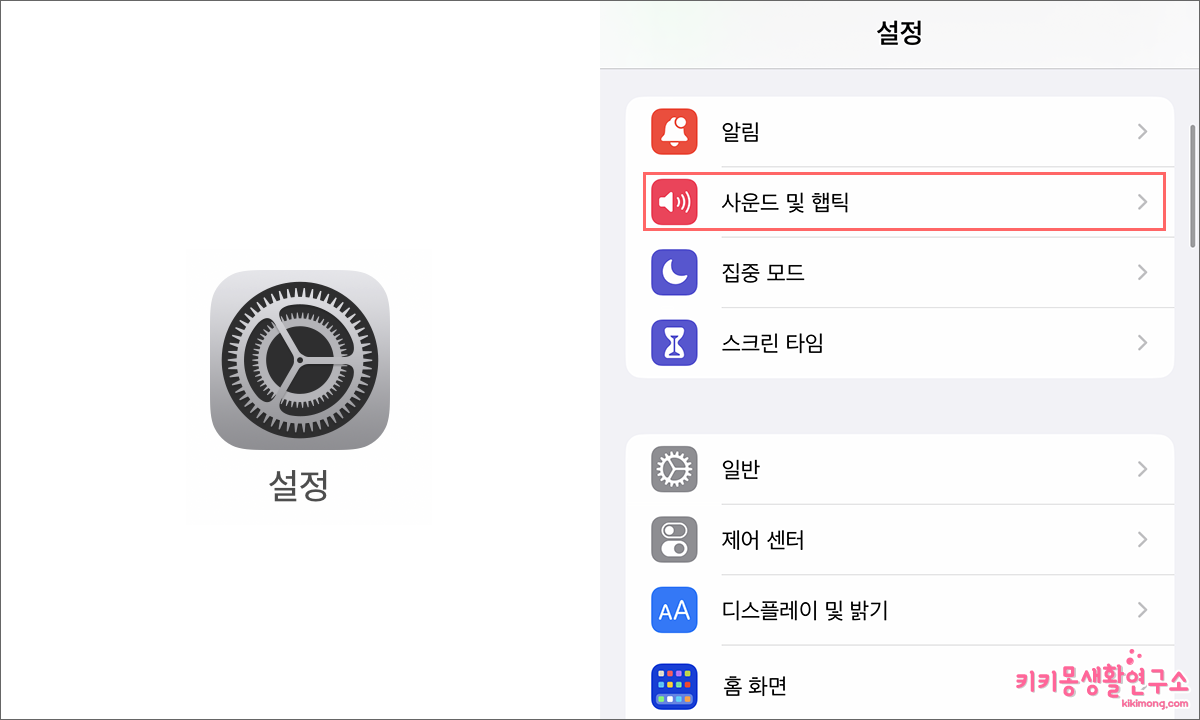 1. 설정으로 이동합니다.
1. 설정으로 이동합니다.
2. 소리 및 햅틱을 탭합니다.
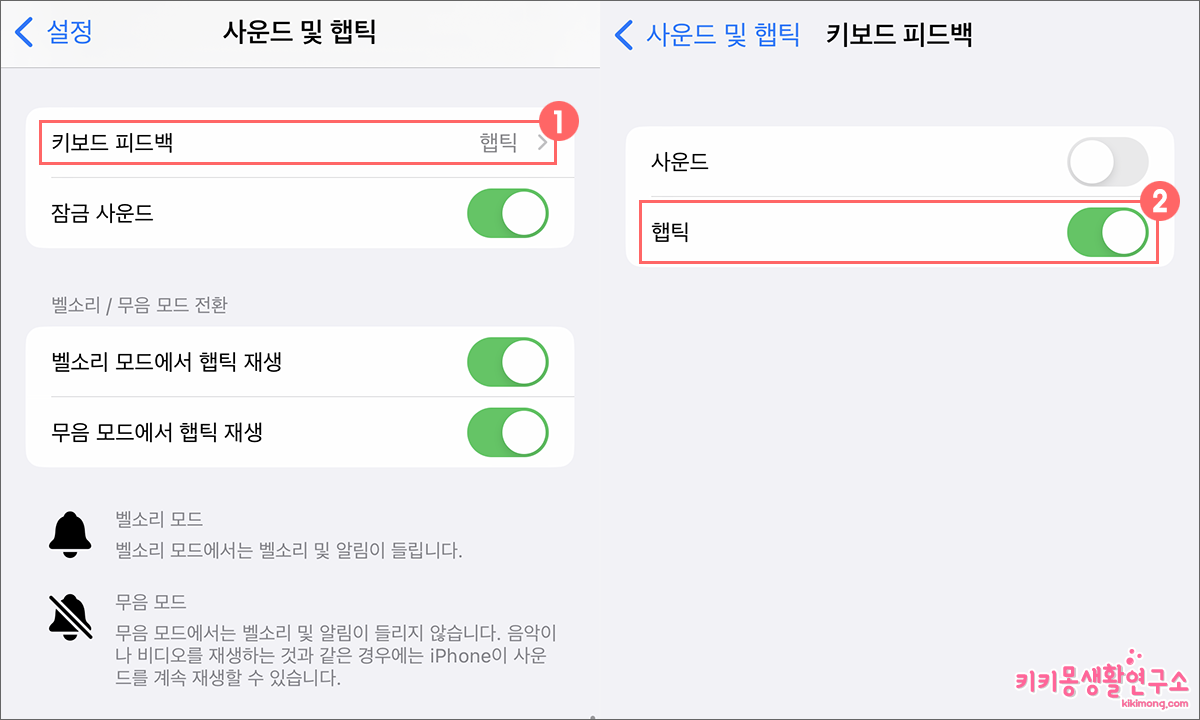 3. 키보드 피드백을 탭하여 햅틱을 선택합니다.
3. 키보드 피드백을 탭하여 햅틱을 선택합니다.
4. 설정 하단에 위치한 시스템 햅틱을 활성화 시켜 주세요.
아이폰 햅틱 반응 속도 설정 방법
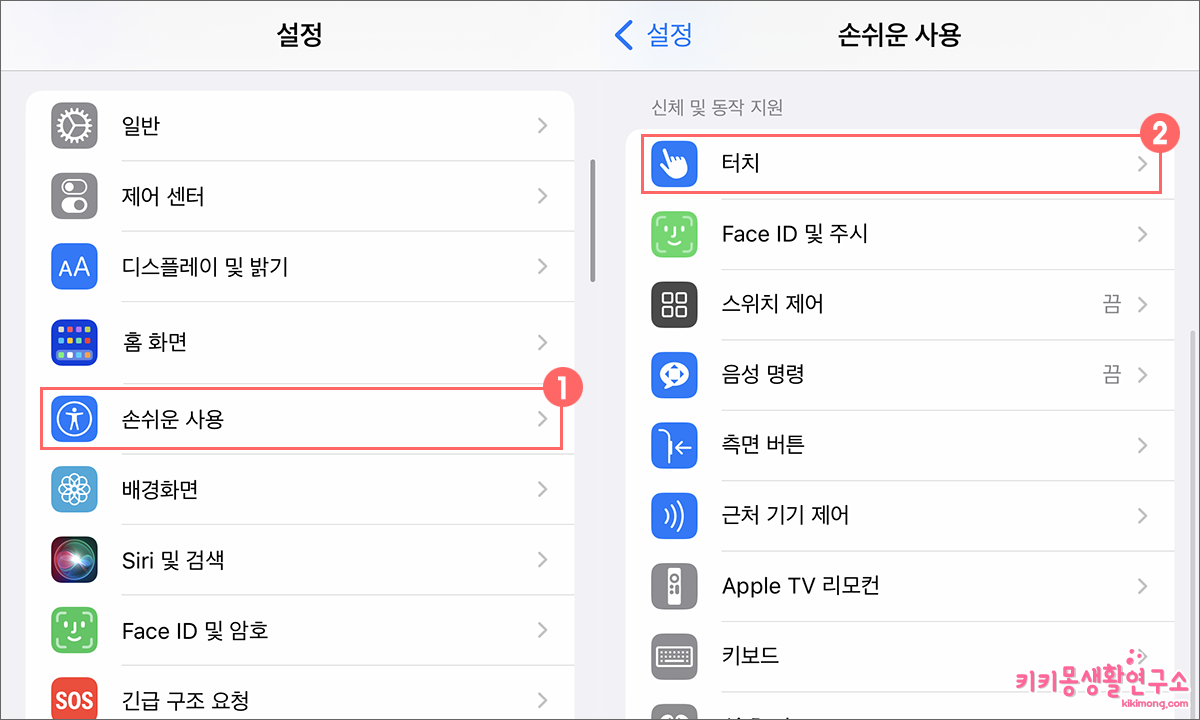 1. 아이폰 설정으로 이동합니다.
1. 아이폰 설정으로 이동합니다.
2. 손쉬운 사용으로 이동합니다.
3. 신체 및 동작 지원에서 [터치]로 이동합니다.
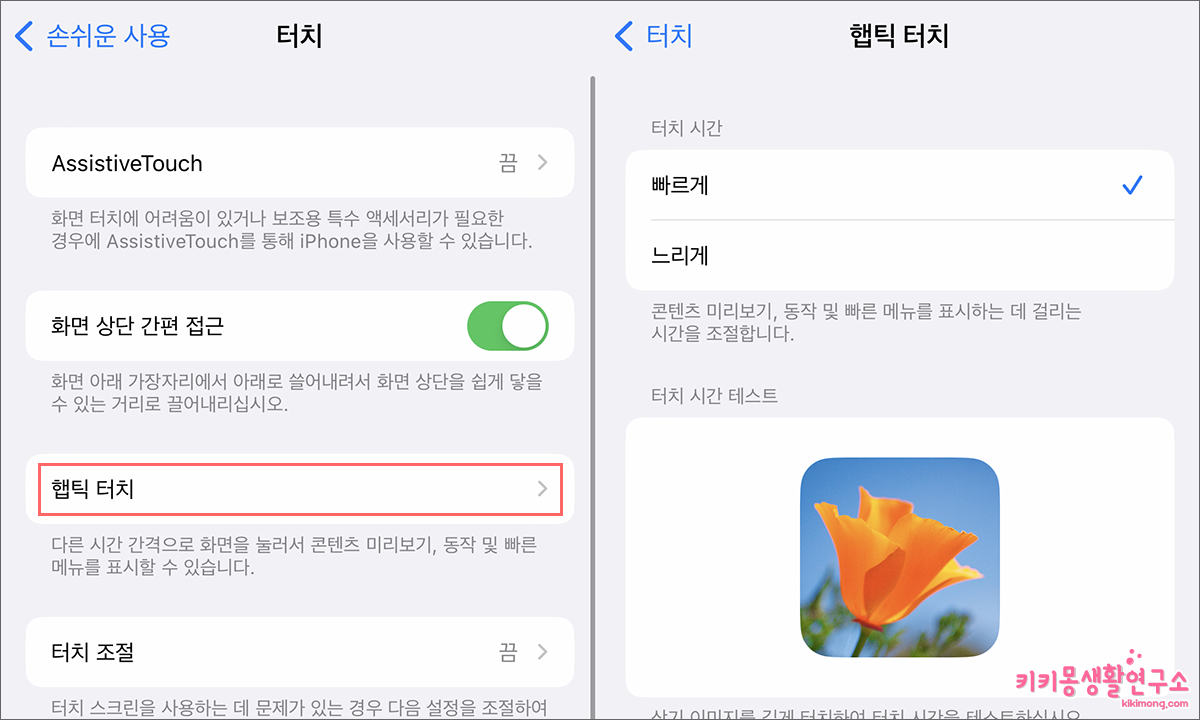 4. 하위 메뉴 중 [햅틱 터치]로 이동합니다.
4. 하위 메뉴 중 [햅틱 터치]로 이동합니다.
5. 해당 기능을 활용할 때 미리보기 또는 동작에 걸리는 시간을 조절하여 설정 합니다.
간단한 설정이지만 키보드의 피드백 옵션 중 사운드와 햅틱 중 선호하는 기능을 활성화 시켜 활용하면 좋을 것 같습니다.
